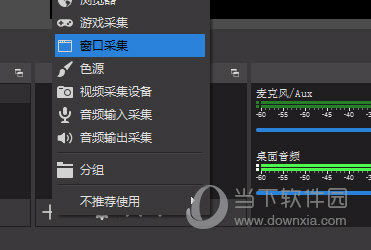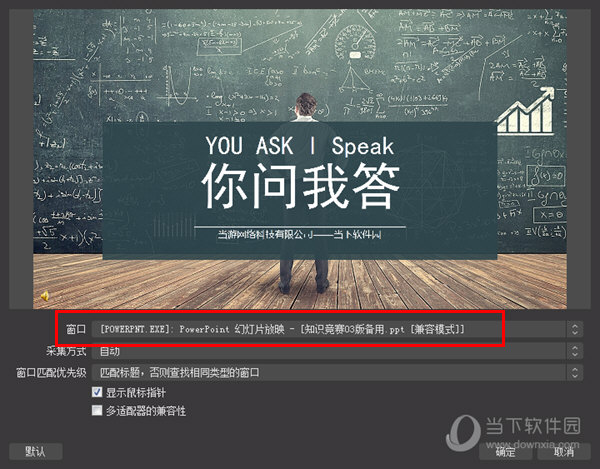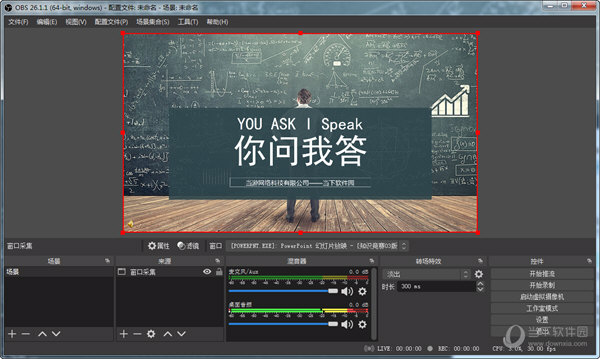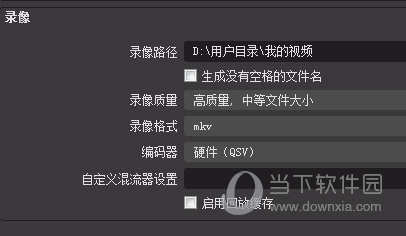obs studio怎么录制ppt 两个步骤快速录课
时间:2022-01-09
|
文章作者:残月
OBS Studio这个免费且开源的用于视频录制以及直播串流的软件,基本上是每个网络主播的标配直播软件,能够用来直播视频以及录制视频,当然了也适用于教育行业,很多老师使用OBS来录制教学课程,下面就来跟初次使用OBS的用户讲解下如何录制PPT。
【录制PPT说明】
首先运行OBS Studio同时也打开PPT课件。
接着我们开始放映PPT课件,放映后,我们切出OBS窗口,在下方来源中添加采集,选择【窗口选择】。
然后在窗口采集源中选择PPT的放映文件进程。之后点击确定。
采集完成后,PPT放映的文件就会出现在OBS的页面上,点击右下角的开始录制就能进行录屏。
结束后点击结束录制,你可以设置页面中的输出设置里,设置录像的格式,以及保存位置。
以上就是obs studio录制ppt的操作方法了,非常的简单,当然了,你也可以直接使用显示器捕获的方式,但是这个方式会将你PPT以及桌面上的其他操作也录制进来。
点击查看更多↓
相关软件